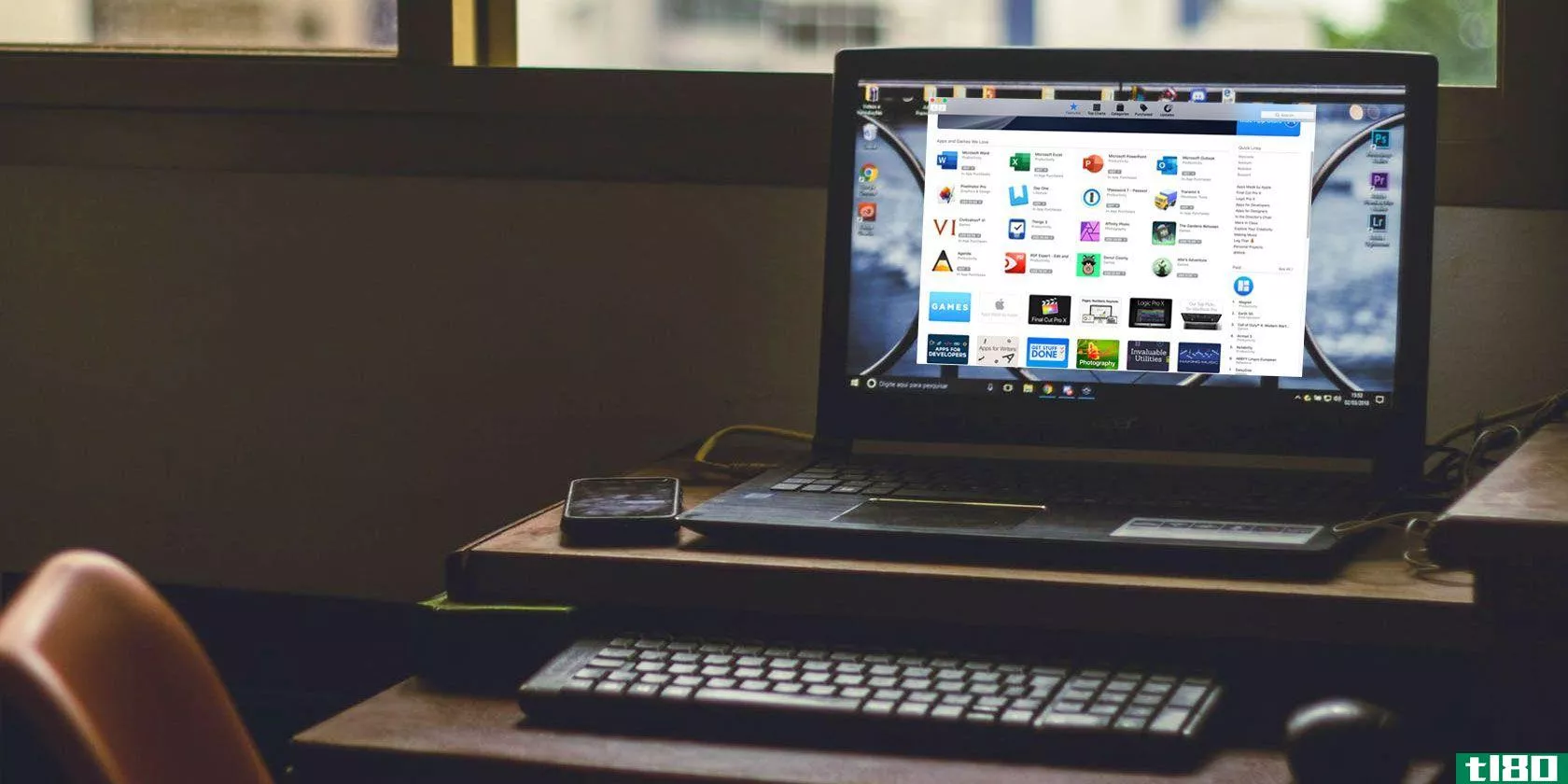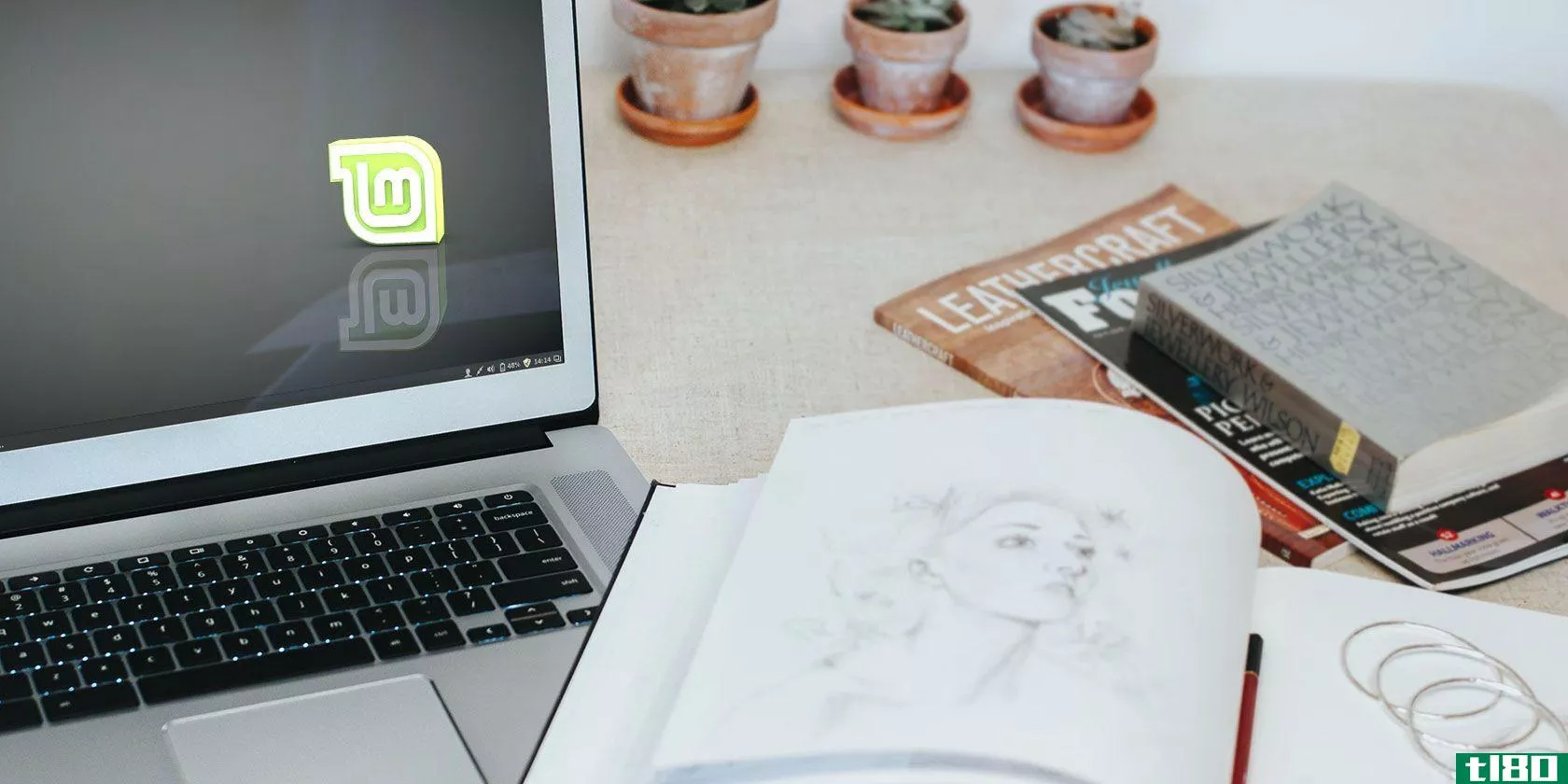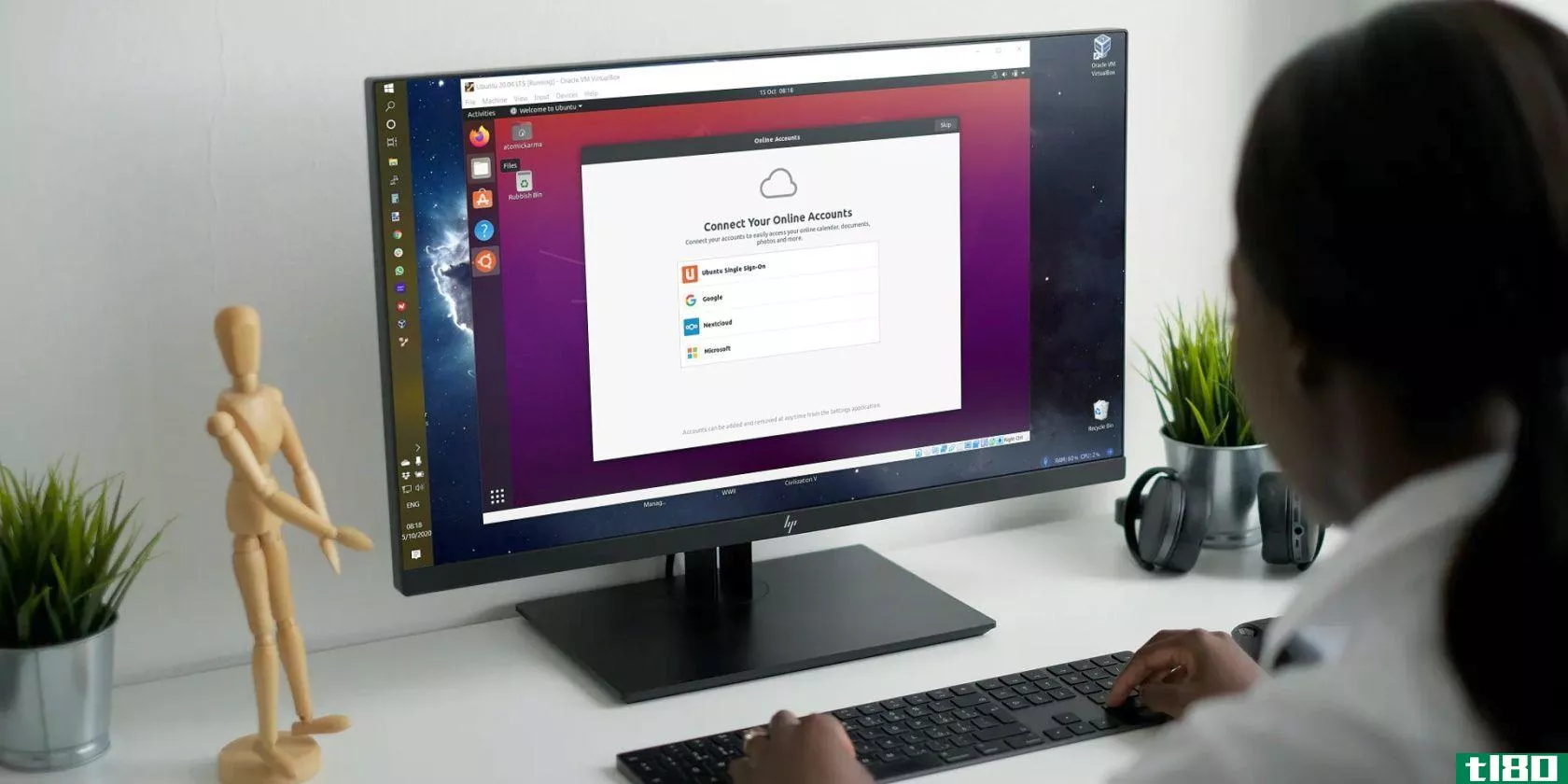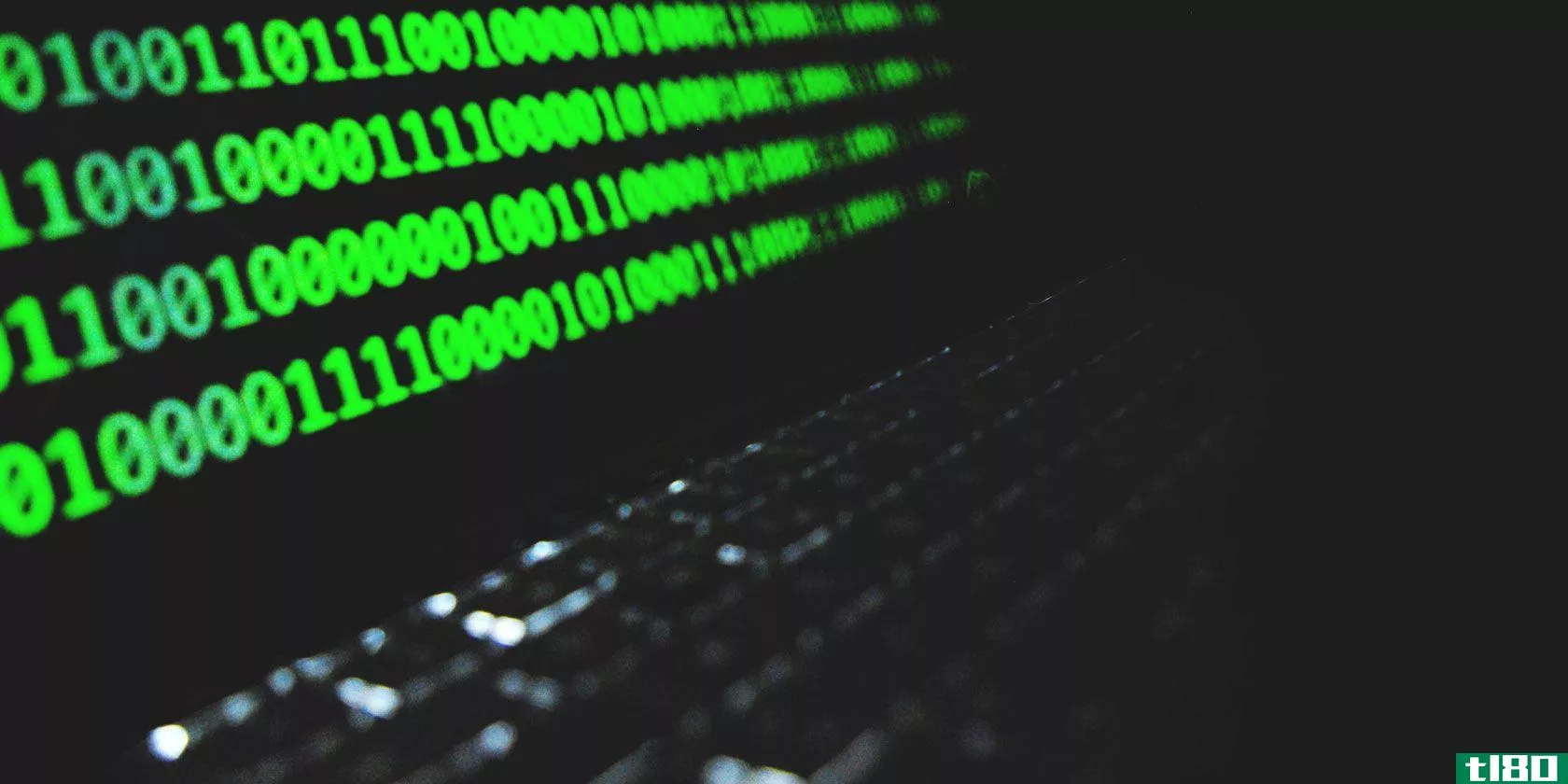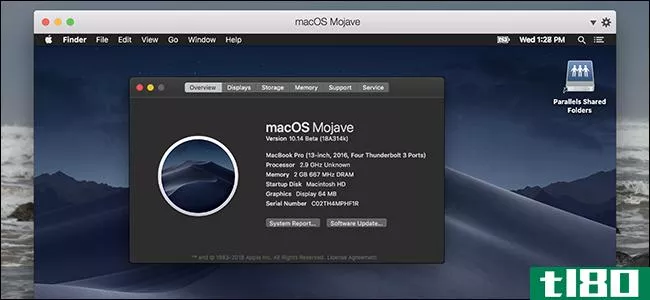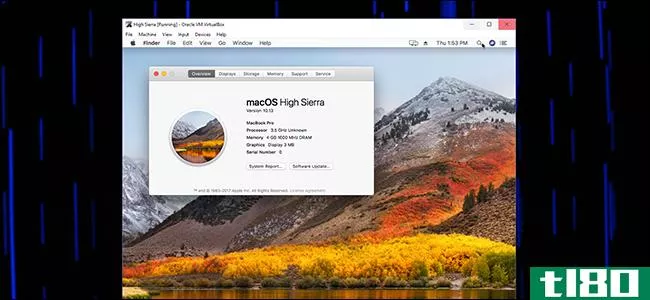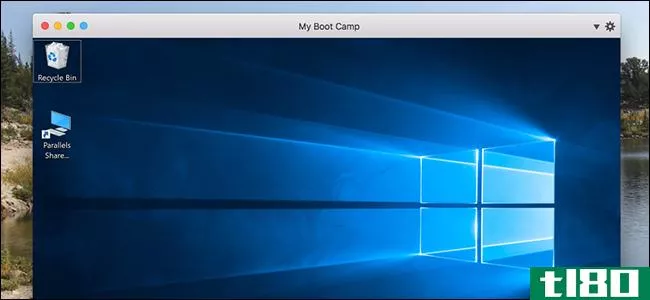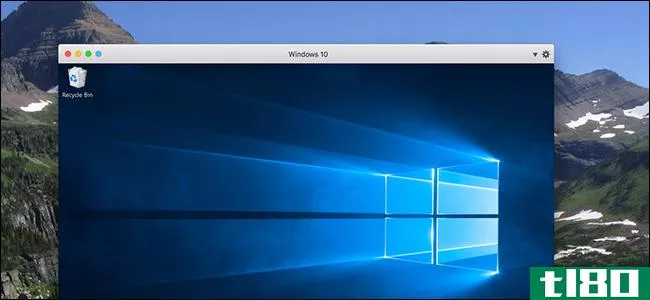如何在虚拟机中在windows 10上运行macos
Windows 10是一个很棒的操作系统。它有它的怪癖和烦恼,但哪个操作系统没有呢?即使你对微软和Windows10心存感激,你仍然可以四处逛逛。
有什么比使用虚拟机脱离现有操作系统的安全限制更好的方法呢?这样,您就可以在Windows上运行macOS,这非常适合在Windows上使用仅限Mac的应用程序。
下面是如何在Windows上的虚拟机上安装macOS,**一个虚拟黑客软件,让你可以在Windows机器上运行苹果应用程序。
在windows 10上创建macos虚拟机需要哪些文件?
在深入研究“操作方法”之前,您需要下载并安装必要的工具。本教程详细介绍了如何使用Oracle VirtualBox Manager(VirtualBox)和VMware Workstation Player(VMware Player)创建macOS虚拟机。
相关:VirtualBox vs.VMware Player:Windows最佳虚拟机
- 下载最新版本的VirtualBox。本教程使用VirtualBox 6.1.22
- 下载VMware Player的最新版本。本教程使用VMware Player 16
你也需要一份macOS。Big Sur是macOS的最新版本。您可以在下一节中找到macOS Big Sur的下载链接。
本教程将重点介绍使用VirtualBox或VMware Player在运行于Intel硬件上的虚拟机中安装macOS Big-Sur。
不幸的是,我没有访问任何AMD硬件,所以我不能提供教程。
然而,任何使用AMD系统的人都需要在AMD硬件上使用VMware启动macOS Big-Sur。
启动macOS Big-Sur虚拟机与Intel版本相同,但使用的代码片段略有不同。您可以在下面的部分中找到教程和代码片段。
此外,在本文末尾,您还可以找到几个AMD macOS Catalina、Mojave和High Sierra虚拟机教程的链接。
下载macos big sur虚拟映像
使用下面的下载链接下载VirtualBox和VMware的macOS Big-Sur映像。
下载:macOS Big Sur虚拟机映像
下载:VMware Player修补程序工具
如何使用virtualbox创建macos big-sur虚拟机
在创建macOS虚拟机之前,您需要安装VirtualBox扩展包。它包括对USB 3.0支持、鼠标和键盘支持的修复,以及其他有用的VirtualBox补丁。
下载:适用于Windows的VirtualBox扩展包(免费)
向下滚动,选择要下载的所有支持的平台,然后双击以安装。
1.创建macos big-sur虚拟机
打开VirtualBox。选择新建。输入macOS。
VirtualBox将在您键入时检测操作系统,并默认为Mac OS X。你可以保持原样。
关于虚拟机名称,请让它成为令人难忘但易于键入的名称。您需要在一系列命令中输入此名称,多次键入复杂的名称令人沮丧!
接下来,设置macOS虚拟机可以使用的RAM量。我建议至少4GB,但主机系统提供的信息越多,您的体验就越好。
请记住,分配的RAM不能超过系统可用的RAM,您需要为主机操作系统保留一些可用内存。
现在,选择立即创建硬盘,然后选择创建。在下一个屏幕上,选择虚拟硬盘,然后将磁盘大小设置为最小50GB,但如果可以节省空间,最好设置为更大。macOS Big Sur需要至少35GB的存储空间。
相关:你真正需要多少内存?
2.编辑macos big-sur虚拟机设置
不要尝试启动macOS Big-Sur虚拟机。在启动虚拟机之前,您需要对设置进行一些调整。右键单击macOS虚拟机并选择设置。
- 在系统下,从引导顺序中删除软盘。确保芯片组设置为ICH9。
- 选择处理器选项卡。分配两个处理器。如果你有一个备用电源的CPU(比如英特尔内核i7或i9,有多个额外的内核),考虑分配更多。然而,这并不重要。
- 确保选中了启用PAE/NX框。
- 在“显示”下,将视频内存设置为128MB。
- 现在,在存储条件下,选择存储设备下的空白光盘。接下来,选择光盘驱动器旁边的磁盘图标。浏览并选择您的macOS Big Sur磁盘映像。
- 最后,转到USB选项卡,选择USB 3.0,然后按OK。
3.使用命令提示符将自定义代码添加到virtualbox
现在还不是启动macOS Big-Sur虚拟机的时候。在当前配置中,VirtualBox不能与macOS磁盘映像一起使用。
要使其启动并运行,您必须在macOS虚拟机运行之前对VirtualBox进行基本的修补。为此,需要使用命令提示符输入一些代码。所有细节如下。
首先关闭VirtualBox。如果VirtualBox或其任何关联进程正在运行,则这些命令将无**确执行。
关闭后,按Windows键+X,然后从菜单中选择命令提示符(管理)。如果菜单仅显示PowerShell选项,请在“开始”菜单搜索栏中键入command。然后右键单击最佳匹配项,并选择以管理员身份运行。使用以下命令定位Oracle VirtualBox目录:
cd "C:\Program Files\Oracle\VirtualBox\"现在,逐个输入以下命令。调整命令以匹配虚拟机的名称。例如,我的虚拟机名是macOS Big-Sur。
以下是命令:
VBoxManage.exe modifyvm "macOS Big Sur" --cpuidset 00000001 000106e5 00100800 0098e3fd bfebfbffVBoxManage setextradata "macOS Big Sur" "VBoxInternal/Devices/efi/0/Config/DmiSystemProduct" "iMac19,1"VBoxManage setextradata "macOS Big Sur" "VBoxInternal/Devices/efi/0/Config/DmiSystemVersion" "1.0"VBoxManage setextradata "macOS Big Sur" "VBoxInternal/Devices/efi/0/Config/DmiBoardProduct" "Mac-AA95B1DDAB278B95"VBoxManage setextradata "macOS Big Sur" "VBoxInternal/Devices/**c/0/Config/DeviceKey" "ourhardworkbythesewordsguardedpleasedontsteal(c)AppleComputerInc"VBoxManage setextradata "macOS Big Sur" "VBoxInternal/Devices/**c/0/Config/GetKeyFromRealSMC" 1在完成命令并假定未遇到错误后,关闭命令提示符。
4.启动macos big-sur虚拟机
重新打开VirtualBox。双击macOS虚拟机以启动它。你会看到一条长长的文字流,后面是苹果的标志。在下一个屏幕上,选择所选语言,然后继续。
- 接下来,选择Disk Utility。您为macOS Big Sur创建了一个干净的驱动器,以便安装到其中。
- 在磁盘实用程序中,从“内部驱动器”列中选择VBOX硬盘介质。
- 选择驱动器后,转到工具顶部的擦除选项。
- 为驱动器命名,将格式设置为Mac OS Extended(Journaled),并将方案设置为GUID分区映射。
- 选择擦除。
- 完成后,您可以退出Disk Utility,返回到大Sur recovery屏幕。从这里,您应该选择安装macOS Big-Sur。
- 选择在Disk Utility中创建的驱动器,然后选择Continue。
现在,安装说需要几分钟。然而,以我的经验,这是不正确的。初始安装阶段大约需要15分钟,但在macOS Big Sur虚拟机重新启动后,您将进入第二个安装屏幕。
该屏幕上的初始安装时间约为29分钟。然而,一旦它达到不到一分钟的剩余,你得到了你的希望,不要。
从这一点开始,安装又花了一个小时才完成,但我也看到有报道称人们等待了三个多小时。更糟糕的是,无法判断安装是否正在进行,这只是在浪费时间。
如果你有时间的话,把它留几个小时,希望你回来的时候,你会看到macOS Big Sur欢迎页面。
完成macOS设置后,在VirtualBox中拍摄快照。头到机器>;拍摄快照,为快照命名,然后等待其处理。如果出现任何故障或Big Sur虚拟机损坏,您可以返回快照以恢复以前良好的安装。
如何使用vmware workstation player创建macos big-sur虚拟机
更喜欢VMware而不是VirtualBox?您可以使用与VirtualBox完全相同的VMware创建macOS Big-Sur虚拟机。而且,与VirtualBox一样,VMware也需要在macOS Big-Sur虚拟机运行之前进行修补。
本部分教程适用于英特尔和AMD系统。AMD用户在编辑虚拟机VMX文件时必须使用第二个代码段。通读教程,看看这到底意味着什么。
1.修补vmware工作站播放器
- 在“下载macOS Big Sur虚拟映像”部分中,是VMware Player修补程序工具。在进一步开始之前,请下载修补程序工具。
- 浏览到您下载修补程序工具的位置。提取存档的内容。当文件夹位于同一驱动器上时(例如,VMware根文件夹和提取的归档文件都位于C:\驱动器上),此过程最为有效。
- 确保VMware完全关闭。在Unlocker文件夹中,右键单击win install命令脚本并选择以管理员身份运行。脚本将打开一个命令提示窗口,补丁脚本将运行。
一定要注意。脚本快速通过,您需要随时注意任何“未找到文件”消息。
出现“未找到文件”或“系统找不到指定的文件”消息的最常见原因是将VMware Workstation Player安装在默认文件夹的其他位置,并从其他目录执行修补程序。
修补程序完成后,您可以打开VMware。
2.使用vmware创建macos big-sur虚拟机
- 选择Createanewvirtualmachine。选择“我将在以后安装操作系统”。
- 现在,选择Apple Mac OS X,并将版本更改为macOS 10.16。如果你没有看到macOS选项,那是因为补丁没有正确安装。
- 接下来,您需要为macOS Big-Sur虚拟机选择一个名称。选择一个容易记住的文件,然后将文件路径复制到方便的地方,您需要它在一瞬间进行一些编辑。
- 在下一个屏幕上,将磁盘大小设置为50GB或更大,然后选择将虚拟磁盘存储为单个文件。完成虚拟磁盘创建向导,但暂时不要启动虚拟机。
3.编辑macos big-sur虚拟机设置
在启动虚拟机之前,必须编辑硬件规范。
- 从VMware主屏幕中,选择macOS Big-Sur虚拟机,然后右键单击并选择设置。
- 将虚拟机内存至少增加到4GB。如果您有可用的RAM,您可以分配更多。
- 在“处理器”下,将可用内核数编辑为2(或更多,如果可用)。
- 现在,选择新的CD/DVD(SATA)>;使用ISO图像文件。浏览到macOS Big Sur ISO文件并选择它。
- 关闭硬件窗口,然后选择Finish。
但是,暂时不要启动VMware Workstation Player macOS Big-Sur虚拟机。仍然需要对配置文件进行一些编辑。
4.编辑适用于英特尔硬件的macos big-sur vmx文件
本节面向英特尔用户,它涉及在打开VMware macOS Big-Sur虚拟机之前需要进行的最后一组编辑!
关闭VMware。前往存储macOS虚拟机的位置。默认位置为:
C:\Users\YOURNAME\Documents\Virtual Machines\YOUR MAC OS X FOLDER浏览到macOS Big Sur.vmx,右键单击,然后选择“使用>;打开”;记事本(或您首选的文本编辑器)。滚动至配置文件的底部并添加以下行:
**bios.reflectHost = "TRUE"hw.model = "MacBookPro14,3"board-id = "Mac-551B86E5744E2388"**c.version = "0"保存,然后退出。
现在,您可以打开VMware,选择macOS Big-Sur虚拟机并启动它!
5.编辑amd硬件的macos big-sur vmx文件
本节适用于AMD用户。与上一节一样,AMD用户也必须在继续之前编辑VMX文件。AMD编辑比Intel版本多出几行,但您可以将数据复制并粘贴到文件中。
关闭VMware。前往存储macOS虚拟机的位置。默认位置为:
C:\Users\YOURNAME\Documents\Virtual Machines\YOUR MAC OS X FOLDER浏览到macOS Big Sur.vmx,右键单击,然后选择“使用>;打开”;记事本(或您首选的文本编辑器)。滚动到配置文件的底部并添加以下行:
**c.version = “0”cpuid.0.eax = “0000:0000:0000:0000:0000:0000:0000:1011”cpuid.0.ebx = “0111:0101:0110:1110:0110:0101:0100:0111”cpuid.0.ecx = “0110:1100:0110:0101:0111:0100:0110:1110”cpuid.0.edx = “0100:1001:0110:0101:0110:1110:0110:1001”cpuid.1.eax = “0000:0000:0000:0001:0000:0110:0111:0001”cpuid.1.ebx = “0000:0010:0000:0001:0000:1000:0000:0000”cpuid.1.ecx = “1000:0010:1001:1000:0010:0010:0000:0011”cpuid.1.edx = “0000:0111:1000:1011:1111:1011:1111:1111”**bios.reflectHost = “TRUE”hw.model = “MacBookPro14,3”board-id = “Mac-551B86E5744E2388”保存,然后退出。
现在,您可以打开VMware,选择macOS Big-Sur虚拟机并启动它!
6.配置并安装macos big-sur虚拟机
启动macOS Big-Sur虚拟机后,您必须在安装之前配置存储驱动器。
- 接下来,选择Disk Utility。您为macOS Big Sur创建了一个干净的驱动器,以便安装到其中。
- 在磁盘应用工具中,从“内部驱动器”列中选择VMware虚拟SATA硬盘驱动器介质。
- 选择驱动器后,转到工具顶部的擦除选项。
- 为驱动器命名,将格式设置为APFS,将方案设置为GUID分区映射。
- 选择擦除。
- 完成后,您可以退出Disk Utility,返回到大Sur recovery屏幕。从这里,您应该选择安装macOS Big-Sur。
- 选择在Disk Utility中创建的驱动器,然后选择Continue。
安装过程需要一段时间,但比VirtualBox快。加载macOS Big-Sur后,您可以根据需要配置操作系统。
7.将vmware工具安装到macos big-sur虚拟机
您现在需要安装VMware Tools,它是一组实用程序和扩展,可以改进鼠标处理、视频性能和其他有用的功能。
在macOS虚拟机运行的情况下,前往玩家>;管理>;安装VMware工具。
安装光盘将显示在macOS桌面上。当该选项出现时,选择Install VMware Tools,然后允许它访问可移动卷。按照指导安装程序操作,完成后需要重新启动。
故障排除
在VMware Player工作站中安装macOS虚拟机的过程中,可能会出现一些问题。
- 如果在虚拟机创建向导中看不到“Apple Mac OS X”,则需要重新访问修补程序过程。确保与VMware Player关联的每个进程都已关闭。
- 如果启动虚拟机时收到消息“Mac OS X不支持二进制转换”,则很有可能需要在BIOS/UEFI配置中激活虚拟化。
- 如果启动虚拟机时收到消息“VMware Player不可恢复错误:(vcpu-0)”,则需要返回macOS Big Sur.vmx配置文件,以确保添加了额外的行并保存了编辑。
- 如果你正在运行AMD硬件,并且被苹果的标志卡住了,首先关闭虚拟机的电源。现在,进入设置>;选项>;将军。将来宾操作系统更改为Microsoft Windows,并将版本更改为Windows 10 x64。按OK,然后尝试再次启动虚拟机。一旦Apple徽标通过,关闭虚拟机电源,然后将来宾操作系统选项设置回Apple Mac OS X,选择正确的版本。
用于amd硬件的macos虚拟机
苹果使用英特尔硬件为台式机和笔记本电脑供电。使用Intel硬件配置macOS虚拟机更容易,因为硬件规格非常相似。
对于AMD,情况正好相反。因为苹果没有在AMD硬件上开发macOS,所以在AMD系统上创建macOS虚拟机更为棘手。但是,您可以查看以下视频教程,了解如何使用AMD硬件在VMware虚拟机上安装macOS Big-Sur。
相关:如何使用VMware虚拟机在Windows中安装Linux
macos big sur虚拟机安装完成
macOS Big Sur虚拟机有两个选项可供选择。如果您想在从Windows切换到macOS之前试一试,并享受苹果提供的一些最好的应用程序,这两种选择都是非常好的。
Subscribe to our newsletter
Join our newsletter for tech tips, reviews, free ebooks, and exclusive deals!
Click here to subscribe
- 发表于 2021-08-06 17:02
- 阅读 ( 494 )
- 分类:IT
你可能感兴趣的文章
如何使用virtualbox:用户指南
...使用VirtualBox的指南中,您将了解为什么要使用该软件,如何安装操作系统,以及如何让它为您工作的建议。我们会解释一切,并在途中分享技巧,这样你就不会迷路。我们跳进去吧! ...
- 发布于 2021-03-12 18:26
- 阅读 ( 394 )
应该在虚拟机中尝试的7大linux操作系统
... 但首先,您将如何运行您的Linux虚拟机?有几种VM应用程序可用,例如VMware和QEMU。还有Qtemu,QEMU的一个版本,它有一个鼠标驱动的用户界面,而不是强制命令行交互。 ...
- 发布于 2021-03-16 11:49
- 阅读 ( 403 )
在计算机上安装linux最简单的方法是什么?
...初学者友好的Linux,第一次通常是绝对的轻松。下面介绍如何在您的计算机上轻松安装Linux,并将Windows或macOS永久保留。 ...
- 发布于 2021-03-23 16:43
- 阅读 ( 244 )
什么是虚拟机?你需要知道的一切
...装各种Linux发行版可以让您对它们进行实验并了解它们是如何工作的。在虚拟机上运行windows10上的macOS可以让你习惯于一个不同的操作系统。 ...
- 发布于 2021-03-24 06:12
- 阅读 ( 375 )
如何在virtualbox上安装ubuntu
...脑上安装Ubuntu,或者不使用主操作系统进行双引导,你又如何尝试Ubuntu呢?答案是一个虚拟机-你可以用免费的Oracle VirtualBox在几秒钟内创建一个。 ...
- 发布于 2021-03-30 02:31
- 阅读 ( 257 )